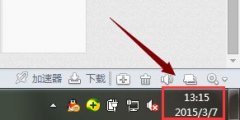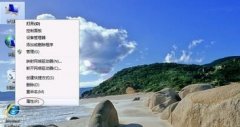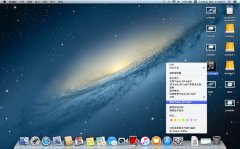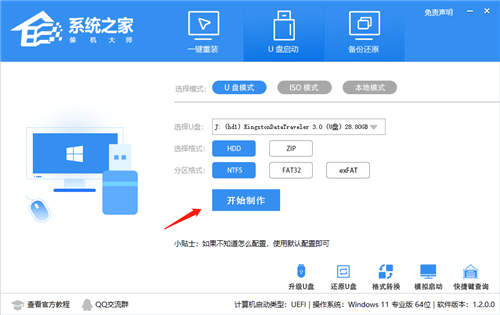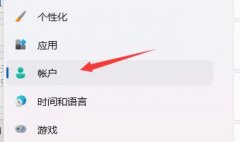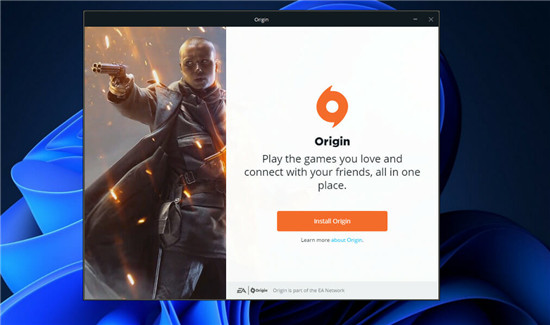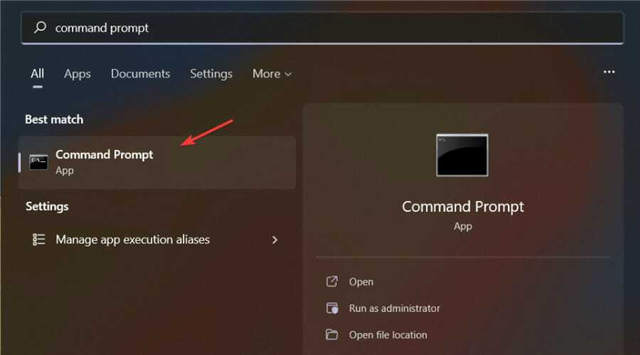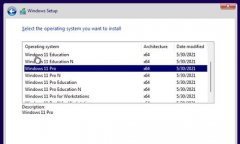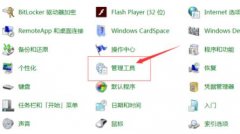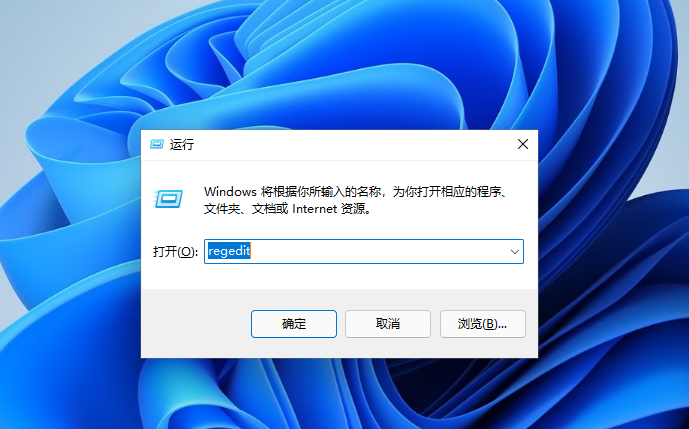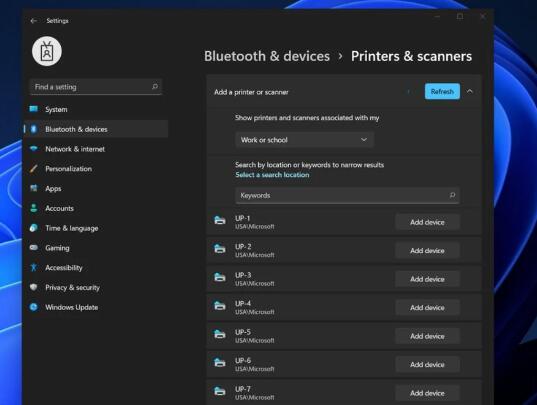如何在Windows11上检查驱动程序
尽管Windows11在自动检测和设置硬件组件方面做得相当不错。可能仍然缺少一个或多个驱动程序,特别是如果您打算从全新安装开始。
要确认驱动程序是否在Windows11上丢失或导致问题,请使用以下步骤:
1.打开开始。
2.搜索设备管理器并单击顶部结果以打开应用程序。
3.确认所有设备都没有黄色或红色标记,并确认没有任何设备列为未知。
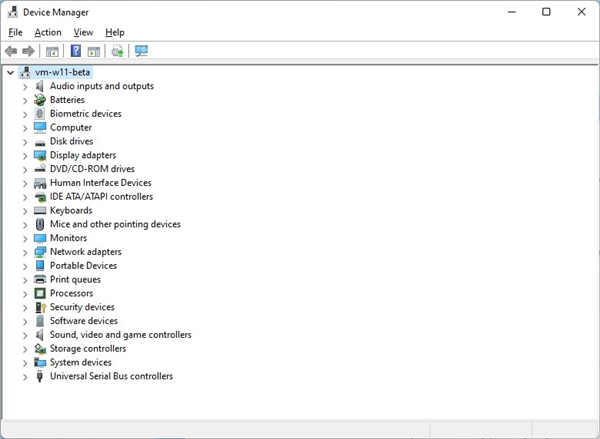
如果某些组件有问题,您可能需要从计算机制造商的支持网站手动下载并安装最新的驱动程序。
如果Windows11缺少某些驱动程序,则可以从Windows更新下载它们。
要通过Windows更新下载缺少的驱动程序,请使用以下步骤:
1.打开设置。
2.单击Windows更新。
3.单击右侧的高级选项页面。
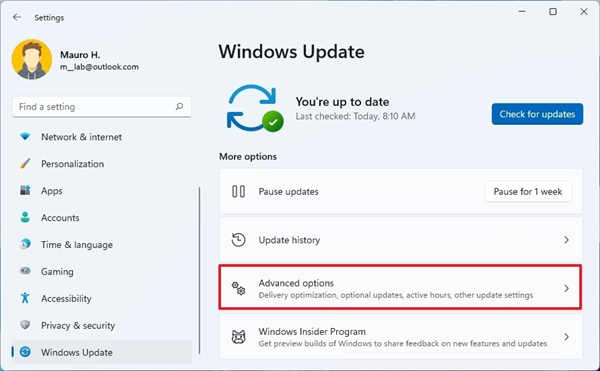
4.在“其他更新”部分下,选择“可选更新”设置。
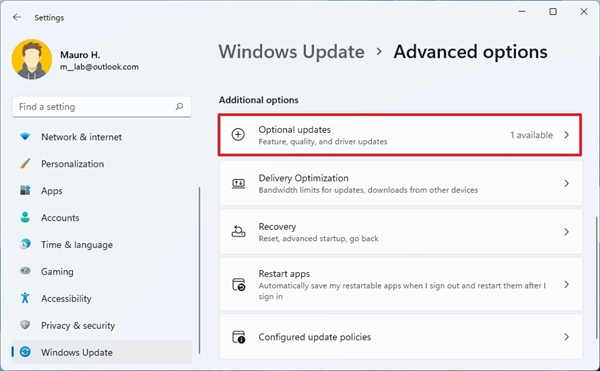
5.选择驱动程序更新部分。
6.检查要在Windows11上安装的驱动程序。
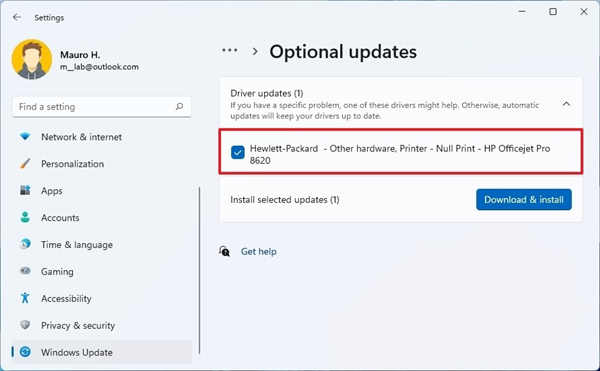
快速说明:如果该页面未显示任何驱动程序更新,则Windows更新没有针对您的硬件配置的任何其他更新。
7.单击下载并安装按钮。
完成这些步骤后,Windows11将自动下载缺少的驱动程序(如果可用)。